サイズ:
※オフィスプリンターでの実寸出力は、フチの印刷が切れる恐れがあります。フチなし全面印刷または縮小印刷などの調整をしてください。
※オフィスプリンター用データは拡大・縮小印刷をしてお使い頂けますが、画像の解像度・文字の大きさが適正かご確認のうえご使用ください。
強力な検索機能を搭載
以前受信したメールを読み返したいが、いつ頃受信したのかを忘れてしまったので探せない。このような経験はないでしょうか。
こうしたとき、Gmailであれば強力な検索機能でメールを探し出すことができます。
Gmailの検索機能の使い方は、Googleの検索サービスでWebサイトを検索するときと同様にメールを探し出すことができます。
たとえばメールを送信した人の名前やメールアドレスを入力すれば、その人の名前が含まれるメールがすべて表示されます。
また「成田 共有」などスペースで区切って複数のキーワードを入力すれば、そのすべてのキーワードが含まれるメールだけが表示されるので、ピンポイントで必要なメールを探し出せるでしょう。
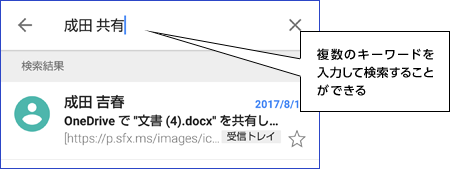
メールの検索
不要なメール、処理済みのメールを非表示にする
さらにGmailには「アーカイブ」と呼ばれる機能もあります。
これは不要なメールを画面に表示しないようにできる機能で、対象のメールを左右どちらかにスワイプします。
なおアーカイブしたメールは削除されるわけではなく、メニューの「すべてのメール」を開けば確認できるほか、検索することも可能です。
このため、処理が終わったメールは受信トレイ(メインタブ)から非表示にしたいといった場面で使えるでしょう。
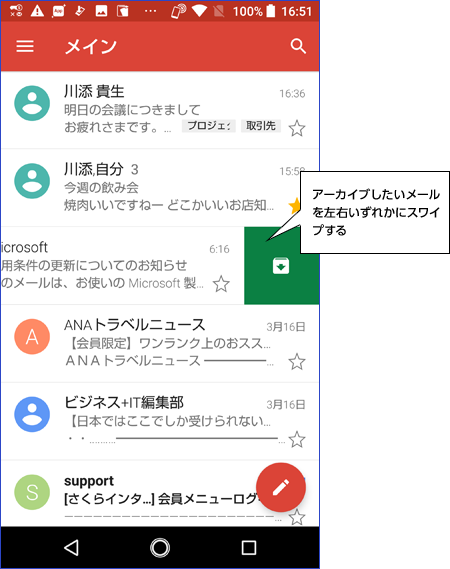
メールを非表示にできるアーカイブ
メールの送信ボタンを押したとき、内容が間違っていることに気づいたが手遅れだったという経験を持つ人は多いでしょう。
しかしGmailなら、送信する前に確認画面を表示するように設定することが可能です。
間違いメールを減らしたいなら、この設定を有効にしておきましょう。
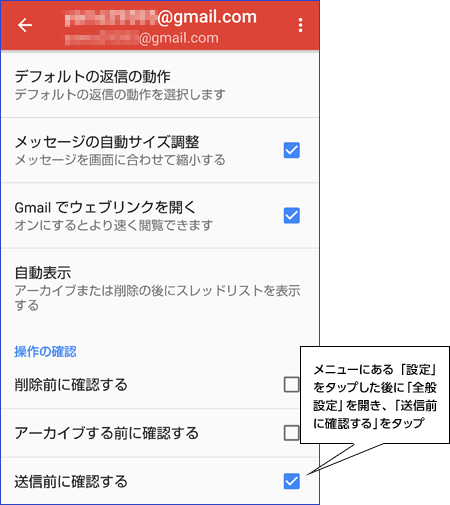
メールを送信する前に確認画面を表示する